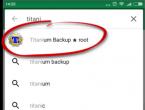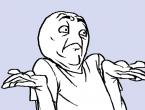Как закрыть порт 23 на роутере. Как закрыть порты, блокируем протоколы. Что нам всё это даёт
TechnoDrive неоднократно писал о том, что защищать WiFi-роутер необходимо, и что это должно быть главной заботой администратора домашней сети. С чего бы это, спросите вы? Ведь информация на маршрутизаторе обычно не хранится! Это так, однако через роутер проходят ваши данные, и на взломанном устройстве они могут быть перехвачены или перенаправлены. После чего, к примеру, вы предоставите свой логин и пароль вовсе не любимой социальной сети или банку, а введёте его на поддельной страничке злоумышленников (напоминающую нужную лишь дизайном). Недавно автор был свидетелем того, как роутер Asus в домашней сети был взломан в ходе обычного просмотра фильма из Интернета на планшете. Давайте подумаем, как этого можно было избежать?
Для безопасной настройки роутера веб-интерфейса недостаточно
Итак, роутер Asus был взломан через Интернет при обычном просмотре фильма онлайн на планшете в домашней сети. Гаджет, соответственно, был подключён по WiFi. При этом, на планшете использовался фирменный браузер, - без всяких плагинов, - с самой свежей версией модной ОС.
Казалось бы, ничто не предвещало беды! Ведь маршрутизатор был защищён длинным паролем, telnet-доступ (как и администрирование через браузер из Интернета) были заблокированы, беспроводная сеть была доступна только для доверенных MAC-адресов, а для шифрования использовалось технология WPA2-PSK (AES). Идентификатор сети SSID был скрыт (и так далее).
Однако настройка роутера Asus была изменена прямо с веб-страницы «кинотеатра», после чего Интернет пропал, а после перезагрузки роутера связь возобновилась с досадным «нововведением». Пароль для админки роутера уже не работал!
Этот случай ярко продемонстрировал, что должна включать в себя не только обязательные манипуляции с веб-интерфейсом, но и нечто большее!
И связано это с тем, что производители домашних маршрутизаторов не всегда предоставляют новые прошивки вовремя, а со старым программным обеспечением часто содержат известные хакерам уязвимости.
Как же всё-таки не дать взломать роутер?
0. Прежде всего, следуйте инструкциям из текста по ссылке, нужный раздел называется (иначе дальше можно не читать).
1. Тщательно поищите в Интернете, не входит ли производитель вашего WiFi-роутера в заголовки новостей про уязвимости.
Пример запроса на английском языке: «asus router vulnerability» (на русском информация может запаздывать).
Вендор «засветился»? Надо действовать! Причём, действовать даже в том случае, если используется другая модель WiFi-роутера, чем в обзорах (вашу могли не успеть протестировать, либо тестер живёт в стране, где она не продаётся).
Внимание! Дальнейшие действия вы выполняете на свой страх и риск. Автор не может предугадать последствий для всех роутеров всех производителей при настройке всех версий операционных систем. Перепрошивка и iptables - это серьёзно, есть шанс поломать устройство так, что не восстановит и сервисный центр! Особенно это касается перепрошивок!
2. Если засвеченная в Инете уязвимость «лечится» новой прошивкой, попробуйте поменять прошивку. Не торопитесь, внимательнейшим образом прочтите инструкции на сайте производителя!
Совет: под рукой желательно иметь запасной рабочий WiFi-маршрутизатор, если перепрошивка «превратит в кирпич» (или временно сделает недоступным) вашего основного «пациента». Либо, как минимум, нужен альтернативный доступ в Интернет с мобильного устройства, не привязанного к «локалке» и WiFi.
Подсказка: мы не рекомендуем использовать «альтернативные» прошивки, хотя бы потому, что в них уязвимости тоже встречаются. Альтернативные прошивки - это вовсе не панацея против взлома (хотя, конечно, некоторые из них допускают более тонкие настройки безопасности)
Настройка маршрутизатора: вначале - обязательная проверка сброса параметров через выключение и включение
Дальше начинается самое интересное! Чтобы предотвратить взлом роутера, мы вручную защищаем его порты для того, чтобы заражённый планшет, смартфон, Smart TV или «умный холодильник» не смогли добраться до админки WiFi-роутера. Конечно, это не гарантия 100%, но здорово затрудняет работу вредоносным скриптам!
Прежде всего, нужно убедиться в том, что к маршрутизатору есть доступ через Telnet, и что наши новые дополнительные настройки сбросятся, если выключить и включить роутер!
1. Убедитесь в том, что у вас есть доступ к роутеру по Телнету. Для это узнайте IP-адрес роутера. Нажмите «Пуск» - «Выполнить» - введите «cmd» - «Enter» - введите «ipconfig /all» - «Enter». «Основной шлюз» - это и есть айпишник роутера.
Команда для Linux: «route -n», ищите второй IP в первой строке.
2. Попробуйте зайти в роутер через Telnet, наберите в чёрном окне терминала: «telnet IP_адрес_роутера» (к примеру, 192.168.1.2).
Кстати, доступ через Telnet должен быть предварительно разрешён через веб-интерфейс роутера, введите в браузере адрес http://IP_адрес_роутера и поищите эту опцию в настройках (в состоянии Off Телнет точно не будет подключаться).
3. Логин и пароль для Телнета должны быть такие же, как для web-интерфейса управления, и если они «admin/admin» или «admin/1234», то обязательно установите нормальный длинный пароль со спецсимволами и цифрами через web-интерфейс!
Повторяем, вы действуете на свой страх и риск, автор не может гарантировать, что его личный опыт можно успешно повторить на всех возможных роутерах!
5. Давайте попробуем заблокировать какой-нибудь сайт, который вам никогда не понадобится, в целях тестирования работы netfilter и для проверки успешной работы сброса параметров при выключении роутера.
К примеру, пусть этим сайтом будет ’Action For Singapore Dogs’ (asdsingapore.com, IP: 192.185.46.70). Откройте в интернет-браузере адрес asdsingapore.com. Открылся? Теперь введите в терминале команду:
Iptables -I FORWARD -s 192.185.46.70 -j DROP
6. Если роутер не ругается на эту команду, а воспринял её вполне спокойно, то откройте интернет-браузер и попробуйте зайти на сайт asdsingapore.com. Если раньше он ГРУЗИЛСЯ, а теперь - НЕТ, значит вы можете закрывать порты на своём wifi-роутере Asus (или на любом другом, который вы тестируете).
У вас работает netfilter и есть права использовать iptables!
7.САМАЯ ВАЖНАЯ ЧАСТЬ! Выключите WiFi-роутер из сети, а через несколько секунд включите обратно. Если прошла минута, и сайт asdsingapore.com снова ЗАГРУЖАЕТСЯ в браузере, значит, включение и выключение стёрло изменения в iptables и вы можете невозбранно вносить туда свои правки, а потом сбрасывать их (когда понадобится доступ к панели управления ) простым выключением и включением роутера.
8. А вот если asdsingapore.com после манипуляций с iptables НЕ грузится, лучше не экспериментировать дальше! Это говорит о том, что устройство запоминает своё состояние, и неверно введённые команды заставят вас, как минимум, возвращать маршрутизатор к заводским настройкам (процесс описан в инструкции по настройке роутера) или обращаться в сервисный центр.
9.Если же ’Action For Singapore Dogs’ был вами успешно заблокирован, а затем благополучно открылся, введите по телнету новые команды «в чёрном окне», строка за строкой:
Iptables -I INPUT -p udp --dport 443 -j DROP
Iptables -I INPUT -p udp --dport 80 -j DROP
Iptables -I INPUT -p udp --dport 23 -j DROP
Iptables -I INPUT -p udp --dport 22 -j DROP
Iptables -I INPUT -p udp --dport 21 -j DROP
Iptables -I INPUT -p tcp --dport 443 -j DROP
Iptables -I INPUT -p tcp --dport 80 -j DROP
Iptables -I INPUT -p tcp --dport 22 -j DROP
Iptables -I INPUT -p tcp --dport 21 -j DROP
Iptables -I INPUT -p tcp --dport 23 -j DROP ; exit
Подсказка: это не так сложно, ведь «стрелка вверх» позволяет снова открывать предыдущие строки и редактировать их, а затем нужно нажать «Enter». Кроме того, строки можно просто скопировать и выполнить, одну за другой, из текста TechnoDrive в окне терминала.
10. Если вы заходите с 23-го порта Телнетом (это настройка по умолчанию), то после самой последней строчки у вас пропадёт доступ к роутеру и он выйдет из Telnet. Так и должно быть!
Теперь данными портами (21, 22, 23, 80 и 443), по протоколам TCP и UDP не смогут воспользоваться хакеры (даже если взломают пользовательские устройства вашей сети, к примеру, «IP-видеоняню» или «умную лампочку»).
11. А когда вам понадобится войти в админку (панель управления) через браузер, достаточно будет выключить и включить роутер.
Затем внести, при необходимости, через веб-интерфейс, а потом повторить всё то, что было сказано выше про telnet и iptables (за исключением тестирования сайта из Сингапура).
Кстати, если в уязвимостях вашего роутера в Интернете указаны и другие уязвимые порты, к примеру, 9999, нужно внести их в начало списка команд! Рабочий пример:
Iptables -I INPUT -p udp --dport 9999 -j DROP
Iptables -I INPUT -p tcp --dport 9999 -j DROP
Иначе настройка роутера будет неполной, есть шанс взлома маршрутизатора именно через этот порт! Иными словами, ваш производитель мог задействовать для управления устройством и нестандартные порты, тогда правила для iptables надо корректировать. В общем, постарайтесь узнать про недостатки вашего маршрутизатора в Интернете как можно больше!
Что делать, если настроить роутер «до конца» не получается?
Конечно, желательно закрыть все подозрительные порты в WiFi-роутере, поскольку через них обычно подменяют DNS и даже перепрошивают маршрутизаторы.
Оставить открытым, к примеру, стоит UDP-порт для службы DHCP/67 (хотя без DHCP можно обойтись, если сетевые установки на всех устройствах задать вручную). Их текущее состояние, в режиме автоматической настройки (на каждом клиенте), можно выписать - и затем внести IP-адреса в поля для статичной настройки.
Вопрос про UPD для DNS-порта 53 более спорный, тут нужно экспериментировать в зависимости от того, какие DNS-серверы и сетевые настройки вы используете. К примеру, при статических IP (без DHCP) и гугловских DNS-серверах, заданных нами на каждом «клиенте», закрытый по протоколам TCP/UDP порт 53 на роутере Asus на работу сети плохо не влиял.
А если совсем «забить» на настройку роутера?
Если же совсем не настраивать роутер против взлома, как было сказано выше, после вторжения хакеров, к примеру, вы наберёте в браузере на любом устройстве домашней сети online.svoi-bank-doverie.ru, и попадёте на сайт-«обманку», где у вас пытаются вытащить логин и пароль от банковского счёта. Останется надежда только на SMS-верификацию!
WiFi-роутер можно защитить от атак клиентских устройств, защитив сами эти устройства
Что же касается планшетов, то в качестве мер защиты браузеров от атак, затрагивающих роутеры (и не только!) порекомендуем Kaspersky Safe Browser для iOS и AdBlock Plus для Chrome/Chromium.
Также продвинутые технологии защиты обещает обновлённый Яндекс.Браузер .
На Дону беспилотники тоже ищут пропавших

По данным МЧС и МВД России, в стране ежегодно пропадают без вести более 120 тысяч граждан (бóльшая часть быстро находится сама, это важный момент - БЗ). В день это порядка 330 человек, и жизнь многих зависит от эффективности поисков. Ведь особенно часто теряются дети (в этом году на 7% больше) и пожилые люди. Поэтому для поисков используется широкий арсенал технических средств: геолокаторы, тепловизоры - и, разумеется, беспилотники. Эффективность такого комплексного подхода постоянно находит своё подтверждение. Один из недавних примеров - спасение 79-летней жительницы Новошахтинска, заблудившейся в лесу.
Немногие пользователи компьютера сегодня знают о существовании различных специальных протоколов на компьютере, позволяющих без использования графического интерфейса и сторонних программ выполнять различные действия. Поэтому сразу возникает желание узнать, как пользоваться службой TELNET, когда узнают о соответствующем протоколе.
Далее будут изложено немного теории о том, что такое TELNET, то, ради чего многие и стремятся ей овладеть: возможности службы, а также список основных команд, позволяющий эти возможности осуществить на Windows .
TELNET - это средство связи, которое устанавливает транспортное соединение между терминальными устройствами, клиентами, то есть вашим компьютером и чьей-то ещё машиной, сервером, поддерживающей этот стандарт соединения. Это не специальная программа, а всего лишь сетевой протокол, но также словом TELNET (terminalnetwork) называют различные утилиты, которые также используют этот протокол. Сегодня Телнет присутствует практически везде, все ОС, так или иначе, его используют, в
TELNET реализует текстовый интерфейс, который отличается от привычного рядовому пользователю графического тем, что все команды необходимо вбивать вручную.
Что нам всё это даёт?
Ранее эта служба была одним из немногих способов подключения к сети, но с течением времени утратила свою актуальность. Сегодня есть гораздо более удобные программы, которые делают за пользователя всю работу, и не заставляют его заучивать наизусть различные команды для того, чтобы выполнить простейшие действия. Однако кое-что при помощи Телнет можно сделать и сейчас.

Подключения к сети
При помощи Телнет вы можете:
- подключаться к удалённым компьютерам;
- проверить порт на наличие доступа;
- использовать приложения, которые доступны только на удалённых машинах;
- использовать различные каталоги, к которым получить доступ можно только таким образом;
- отправлять электронные письма без использования специальных программ (клиентов);
- понимать суть работы многих протоколов, использующихся сегодня, и извлекать из этого для себя определённую выгоду;
- обеспечивать другим юзерам доступ к данным, размещённым на своём компьютере.
Начинаем пользоваться
Запуск
Запустить TELNET на Windows 7 и на любой другой Винде достаточно просто. Для этого необходимо сначала клиент, если он ещё не установлен:
- Зайти в Панель управления.

- Выбрать пункт «Программы».
- Выбрать вкладку «Включение или отключение компонентов Windows».

- Найти Telnet-клиент и поставить напротив него маркер, если он ещё не установлен.
После нажимаем «ОК» и ждём минуту, пока клиент устанавливается.
Запуск терминала осуществляется в Windows через командную строку, если у вас не установлено каких-либо специальных утилит для работы с Телнет. Но раз вы читаете эту статью, значит, только начинаете знакомство с этой темой, и для начала неплохо бы было освоить основы управления при помощи командной строки.
- Запускаем командную строку от имени администратора.
- Вводим «telnet».
Командная строка перезагружается, и теперь откроется командная линия TELNET, в которой мы и будем работать.
Проверяем порт
Одно из простейших действий, выполняемых в TELNET - проверка порта . Вы можете проверить порт на наличие доступа к нему с вашего компьютера. Для этого нужно сделать следующее:
В командной строке, открытой по методу выше вводим: telnetip-адрес номер порта

К примеру, если ваш IP-адрес 192.168.0.1, а номер порта 21 (порт FTP), то вводим:
telnet 192.168.0.1 21
Если команда выдаёт сообщение об ошибке, значит, порт недоступен. Если появляется пустое окно или просьба ввести дополнительные данные, значит, порт открыт. Для Windows такой способ проверить порт может быть достаточно удобным.
Команды
Команды TELNET составляют основу использования терминала. С их помощью можно управлять компьютером , который использует этот протокол, если для вас разрешён доступ, а также совершать другие различные действия. Как уже сказано выше, на Windowsони вводятся в командной строке приложения Телнет.
Для того чтобы увидеть основной список команд, введите в строке help и нажмите «Enter». Базовые команды:
- Open - подключение к удалённому серверу. Необходимо ввести эту команду вместе с именем управляемого сервера и номером порта, например: openredmond 44 . Если параметры не указаны, то используются локальный сервер и порт по умолчанию.
- Close - отключение от удалённого сервера. Используются аналогичные параметры.
- Set
- настройка удалённого сервера, используется с именем управляемого сервера. Вместе с Set
используются следующие команды:
- - используется, чтобы задавать терминал указанного типа.
- - задаёт управляющий символ.
- - задаёт режим работы.
- Unset [параметр] - отключает заданный ранее параметр.
- Start - запускает сервер Телнет.
- Pause - ставит работу сервера на паузу.
- Continue - возобновляет работу.
- Stop - останавливает сервер.
TELNET - один из старейших протоколов, но при этом он до сих пор применяется. Это означает, что и вы можете начать использовать его в своих целях. Для этого нужно лишь изучить синтаксис и список команд и начать практиковаться. Вы можете почерпнуть много нового, а заодно совсем по-другому начать смотреть на интернет и на привычные ранее действия в сети.
Не все пользователи компьютеров знают о наличии скрытых служб, которые позволяют выполнять различные операции без использования специального программного обеспечения. В операционных системах Windows и Linux присутствует служба Telnet. В этом материале будет подробно рассмотрено назначение службы, команды, возможности и как с ней правильно работать.
Что такое Telnet
Telnet – представляет собой средство связи, которое устанавливается между терминальными устройствами. Пример такой связи достаточно простой: персональный компьютер и сервер, который поддерживает подобный тип соединения. Телнет не является каким-либо программным обеспечением, это протокол связи . Но необходимо отметить, что есть некоторые утилиты, которые работают посредством протокола «terminalnetwork».
В недавнем прошлом Телнет был одним из основных способов подключения к сети. Сейчас утилита практически не используется . На сегодняшний день в операционные системы установлены более совершенные протоколы, исключая какие-либо дополнительные действия от пользователя.
Этот протокол связи используется в некоторых операциях:
- подключение к удаленному рабочему столу;
- проверка портов на возможность подключения;
- использование программного обеспечения, которое доступно только на удаленных машинах;
- применение системных каталогов , которые могут быть открыты только с использованием этого типа протокола;
- отправка электронной почты без использования дополнительного софта;
- пользователи, применяя этот протокол позволяет другим юзерам получить доступ к своему персональному компьютеру.
Установка и запуск
Скачивать утилиту не нужно, Telnet встроен в Windows 7/8/10 по умолчанию.
Инструкция по установке и запуску:
Для того, чтобы запустить клиент нужно открыть командную строку:

Предлагаем ознакомиться с видео по установке Телнет в Windows:
Проверка порта
Проверка сетевого порта на наличие доступа к нему персонального компьютера в Telnet:
- в окне необходимо ввести команду telnetip;
- далее следует ввести IP адрес компьютера, например, 192.168.1.1. Посмотреть адрес можно в настройках сетевого маршрутизатора;
- в конце вводим порт FTP «21». Таким образом команда будет выглядеть так: telnet 192.168.0.1 21;
- после этого появится сообщение об ошибке , если порт недоступен или с просьбой ввести дополнительные данные, если порт открыт.
Команды Telnet
Команды утилиты являются способом взаимодействия с ней. Для отображения списка всех команд , необходимо ввести «help». Далее подробно разберем основные команды:
- «open» — запрос позволяет выполнить подключение к удаленному серверу;
- «close» — прерывание процесса подключения к удаленному серверу;
- «set» — настройка параметров подключения к серверу;
- «term» — запрос предназначен для указания типа терминала ;
- «escape» — задает управляющий символ ;
- «mode» — выбор режима работы ;
- «unset» — сброс ранее введенных параметров;
- «start» — запуск сервера;
- «pause» — временная остановка работы сервера;
- «continue» — продолжение работы сервера после паузы;
- «stop» — полное прекращение работы сервера.
Telnet в Linux
Как и в Виндовс, Телнет встроен в операционную систему Linux. Ранее он использовался, как стандартный протокол Telnet, теперь на его место пришел более улучшенный SSH. Как и с предыдущей ОС, утилита в Linux используется для проверки портов, маршрутизаторов и т.д.
Рассмотрим основные режимы работы:
- «построчный ». Данный режим работы является рекомендованным. В этом случае редактирование запроса осуществляется на локальном ПК и отправляется на сервер только в том случае, когда она готова;
- «посимвольный ». Каждый набранный символ в окне консоли отправляется на удаленный сервер. Здесь нельзя осуществить редактирование текста. При удалении символа с помощью «Backspace», он тоже будет отправлен на сервер.
Базовые команды в Linux:
- «close» — прерывание подключения;
- «encrypt» — включение шифрования;
- «logout» — выключение утилиты и закрытие соединения;
- «mode» — выбор режима работы;
- «status» — состояние соединения;
- «send» — отправка запроса телнет;
- «set» — настройка параметров сервера;
- «open» — подключение к удаленному серверу;
- «display» — отображение специальных символов.
- в окне консоли вводим запрос для проверки доступности сервера , например, «telnet 192.168.1.243»;
- далее проверим доступ к порту путем ввода запроса «telnet localhost 122» и «telnet localhost 21». На экране консоли появится сообщение о том принимает ли соединение какой-либо из портов;
- пример удаленного управления с помощью телнет. Для этого необходимо ввести в главном окне запрос «telnet localhost 23». «23» порт используемый по умолчанию. Чтобы произвести удаленное управление, необходимо установить на локальный компьютер «telnet-server». После этого появится сообщение с требованием ввода логина и пароля.
Недостатки Telnet
Главным недостатком данного протокола является – удаленное соединение без использования шифрования . Единственным моментом безопасности является авторизация пользователей в сессии телнет. Но тем не менее логин и пароль также передаются в незашифрованном виде, тем самым доступ к ним можно так или иначе получить. Настоятельно не рекомендуется передавать какие-либо важные данные в локальных сетях.
Привет всем читателям блога.
Сегодня мы поговорим о портах Windows
и как их закрыть. Чтобы защитить компьютер, не обязательно пользоваться брандмауэром: вы можете вручную закрыть порты и блокировать некоторые протоколы.
Брандмауэр способен защитить персональный компьютер и сеть от незваных гостей. Если вы не хотите устанавливать брандмауэр, но все же хотите защитить свой компьютер, то у вас есть возможность вручную закрыть тот или иной порт или блокировать определенные протоколы.
Некоторые порты и протоколы могут быть использованы для атаки на вашу систему. Например, кто-нибудь может управлять вашим компьютером с помощью службы Telnet
, если порт, через который она обычно работает (порт 23)
, оставлен открытым
. Во многом известный троян
Back Orifice,
дающий отморозкам неограниченную власть над вашей системой, использует различные порты, и порты с номерами 31337
и 31338
.
Чтобы защитить свой компьютер, вам стоит закрыть все порты, кроме тех, которые нужны
для работы, например порт 80
должен быть открыт, если вы хотите просматривать
web - страницы
.
Как закрыть порты
Чтобы вручную закрыть порты и блокировать протоколы, щелкните правой кнопкой мыши
на папке Сетевое окружение
(My Network Places) и выберите пункт Свойства
(Properties), откроется папка Сетевые подключения
(Network Connections). Затем щелкните правой кнопкой мыши на соединении, для которого вы хотите закрыть порты, и снова выберите Свойства
. Выделите в списке строчку Протокол Интернета (TCP/IP)
(Internet protocol (TCP/IP) и щелкните на кнопке Свойства
(Properties).
На вкладке Общие
(General) щелкните на кнопке Дополнительно
(Advanced). В появившемся диалоговом окне Дополнительные параметры TCP/IP
(Advanced TCP/IP Settings) перейдите на вкладку Параметры
(Options), выделите строчку Фильтрация TCP/IP
(TCP/IP Filtering) и щелкните на кнопке Свойства
(Properties). Появится диалоговое окно Фильтрация TCP/IP
(TCP/IP filtering)
. Чтобы заблокировать порты TCP, UDP
и протоколы IP,
для каждого из них выберите пункт Только
(Permit only).
Таким образом вы успешно закроете все порты TCP, UDP
и заблокируете протоколы IP
.
Как устранить ошибки в портах читайте
Однако закрыть все порты - это не выход. Нужно указать системе, через какие порты можно
передавать данные. Запомните
, что если вы хотите просматривать web - страницы
, необходимо открыть порт 80
! Чтобы открыть определенные порты или разрешить использование некоторых протоколов, щелкните на кнопке Добавить
(Add). Укажите порты и протоколы, которые вы хотите открыть, а затем нажмите ОК
. Теперь будут использоваться только порты и протоколы из составленного вами списка.
Обратите внимание, что сетевые службы и приложения используют сотни различных портов TCP и UDP . Если вы разрешите только работу с web - сайтами (порт 80) , то вы не сможете использовать другие ресурсы Интернета, такие как FTP , электронная почта (e - mail) , совместный доступ к файлам, потоковый звук и видео и т. д. Поэтому данный способ подходит только тогда, когда вы хотите свести к минимуму число сетевых служб и приложений, работающих на вашем компьютере.
Получение списка имеющихся в системе портов
Существует как минимум два способа:
1.
Список доступных портов можно узнать, проанализировав ключ реестра
HKEY_LOCAL_MACHINE/HARDWARE/DEVICEMAP/SERIALCOMM
2.
Можно поочередно попробовать открыть порты COM1 .. COM9,
таким образом удастся
установить все доступные порты
(т. е. порты, не открытые
другими приложениями).
Как отключить ненужные службы Windows XP Вы можете узнать
Недавняя крупнейшая DDoS атака на DNS-серверы компании Dyn на Хабре не прошла незамеченной . Особенностью этого блэкаута стала широкое применение http запросов c IoT устройств и открытый 23-й tcp порт, используемый службой telnet .
Оказывается, телнет жив и хорошо устроился на встроенных системах и приманках. По злому-ли умыслу или человеческому недомыслию что это, глупость или измена? telnet порт был открыт и вовсю гадил у огромного количества IoT устройств, за несколько месяцев до блэкаута, но контр-мер не принимали, пока гром не грянул.
Теоретический минимум
Уязвимость CVE-2016-1000245 - это просто караул. На всех девайсах один и тот же рутовый пароль xc3511, который нельзя изменить так как на системе нет команды passwd . Служба telnet включена и из настроек никак не отключается, разве что удалить инит скрипт из /etc/init.d/rcS .
/etc $ cat passwd root:absxcfbgXtb3o:0:0:root:/:/bin/sh /etc $ cat passwd- root:ab8nBoH3mb8.g:0:0::/root:/bin/sh
All internet-capable XiongMai Technology boards running the DVR/NVR CMS (Also known as
NetSurveillance) enable the telnet service to run on the primary ethernet interface. This service
is run via /etc/rcS and cannot be disabled. The user "root" has a hardcoded and immutable
password of xc3511. These systems do not have the "passwd" tool installed and the root
password cannot be changed from command line nor from the web interface.
Уязвимость CVE-2016-1000246 не уступает первой. Можно обойти ввод учетной записи и пароля, если зайти через http://
Many known XiongMai DVRs, NVRs and IP Cameras run "CMS" (also called NetSurveillance) built by XM Technologies. This software is also used by all downstream vendors of XiongMai Technologies. The login page for these devices can be bypassed by simply changing the from http://_IP_/Login.htm to http://_IP_/DVR.htm . This allows you access to view all the camera systems without authentication. Furthermore, there is no logging on the system so user management is not possible. The web-server version on all affected products is the same; “uc-httpd”. All products currently affected by CVE-2016-1000245 are also vulnerable to the authentication bypass.
Надеюсь, что в наших аэропортах не установлены эти самые XiongMai и Dahua .
Итоги
Телнет оказался очень живуч и даже спустя десятилетия после появления ssh не спешит покидать сцену. Он вполне пригоден, даже полезен, если его использовать по назначению - в пределах прямой видимости между клиентом и сервером. Дело, однако в том, что телнет вырвался на волю из серверной, как джин из бутылки и уже начал пошаливать. По чьей вине это случилось?
С моего забора вижу так. Во-первых , основная вина на горе-производителях дырявых IoT устройств и встроенных систем. Все эти XiongMai и Dahua . С опозданием, но производитель отзывает из продажи IP-камеры . Однако, беглый обзор новостей показывает, что PR-отделы китайских компаний и сотрудники министерства коммерции не даром едят свой хлеб.
Мне это отделение известно! Там кому попало выдают паспорта!
Во-вторых , конечно виноваты регулирующие органы - те, кто их сертифицирует и дает положительное заключение. Из отчета Rapid7.
These results all speak to a fundamental failure in modern internet engineering. Despite calls from the Internet Architecture Board, the Internet Engineering Task Force, and virtually every security company and security advocacy organization on Earth, compulsory encryption is not a default, standard feature in internet protocol design. Cleartext protocols “just work,” and security concerns are doggedly secondary.
В-третьих
, подрядчики и интеграторы, которые засадили весь мир этими CCTV камерами.
Если не принять законодательные меры, регулирующие ИТ безопасность интернет-утюгов и видеокамер, то блэкауты станут все чаще и круче, как кайдзю.

P. S. Пока набирал текст, возникло сильное желание - проверить домашний роутер nmap-ом и прочими инструментами. Проверил и успокоился, но видимо ненадолго.
Использованные материалы
- W. Richard Stevens TCP/IP Illustrated, Volume 1, The Protocols, 1994.